Windows 8.1 Family Safety (Aile Güvenliği)
Hepimizin aile bireyleri ailenin her ferdi bizler için önemlidir. Özellikle çocuklarımız bizim için daha önem taşımaktadır. Onların kişisel gelişimleri adına bir çok etkinliklere katılıp onların daha iyi bir şekilde gelişmesi için bıkmadan usanmadan bir çok önlem almışızdır. Günümüzde ise bilgisayarlar akıllı telefonlar hayatımızın vazgeçilmez öğeleri olmuşlardır. Çocuklarımız için buradan gelebilecek her türlü tehlike ve zararlı paylaşımları engellemelerde bulunmamız gerekmektedir. Bilgisayarlar faydalı olduğu kadarda çocuklarımızın ruh sağlıklarını ve kişisel gelişimlerini olumsuz yönde etkileyebilmektedir. Yine microsft firması bu toplumsal gerçeği bir görev olarak benimsemiş ve çocuklarımızı bilgisayarın kötü yönlerinden etkilenmemesi adına kendi üzerine düşeni yaparak Windows işletim sistemleri üzerinde aile güvenliğine önem vermiştir.
Bugün işleyeceğim konu ise Windows 8.1 üzerinde Family Safety (Aile Güvenliği) ve önemidir. Peki bu özellikle neler yapabiliriz ;
-
Web Filtresi : İzin verilen içeriklere ulaşmasını sağlamaktadır.
-
Süre Sınırlamaları : Çocuğunuz sizin belirlediğiniz süreler zarfında bilgisayarını kullanabilirler
-
Uygulama Kısıtlamaları : Sizlerin belirlemiş olduğu uygulamaları kullanabilir.
-
Windows Mağaza ve oyun kısıtlamaları : Windows mağazası içerisinde bulunan ve sizin vermiş olduğu izinler doğrultusunda oyunları edinebilir.
-
Etkinlik Bildirimleri : Çocuğunuzun bilgisayar üzerinde yapmış olduğu tüm aktiviteleri raporlar halinde görebilirsiniz.
Öncelikle Windows 8.1 üzerinde aile güvenliğini aktif edebilmeniz için kullanmış olduğunuz Windows 8.1 yüklü bilgisayarınızda Microsoft Hesabı ile turum açmanız gerekmektedir. Eğer Microsoft hesabı ile nasıl oturum açabileceğinizi bilmiyorsanız. Bu linkten faydalanabilirsiniz.
Windows 8.1 aile güvenliği tüm Windows 8.1 versiyonları için geçerlidir. Bunlar;
-
Windows RT 8.1
-
Windows 8.1
-
Windows 8.1 Pro
-
Windows 8.1 Enterprise
Family Safety (Aile Güvenliği) özelliği hangi cihazla üzerinde kullanabilirsiniz ;
-
Windows Phone
-
Xbox
-
Windows 8.1 yüklü bilgisayarlar
Ayrıca Windows 8.1 aile güvenliğini kullanabilmek için Çocuk Hesabı oluşturmanız gerekmektedir. İsterseniz uygulamamıza bir çocuk hesabı oluşturarak başlayabiliriz.
Microsoft hesabı ile oturum açtığımızdan emin olduktan sonra aşağıda ki adımları sırasıyla uygulamaya başlayabiliriz.
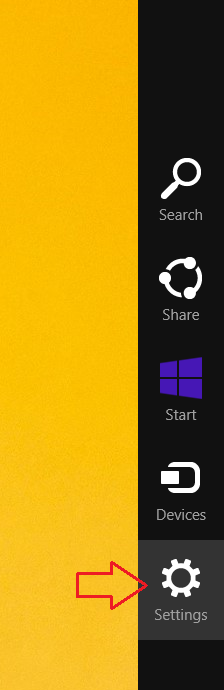
Windows 8.1 Family Safety (Aile Güvenliği)-01
Faremizi sağ üst köşeye doğru sürükleyelim. Açılan menüden Settings (ayarları) tıklayalım.
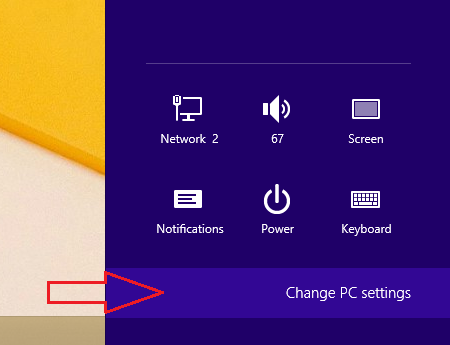
Windows 8.1 Family Safety (Aile Güvenliği)-02
Yine açılan menüden Change PC settings (Bilgisayar ayarlarını değiştir) tıklayalım.
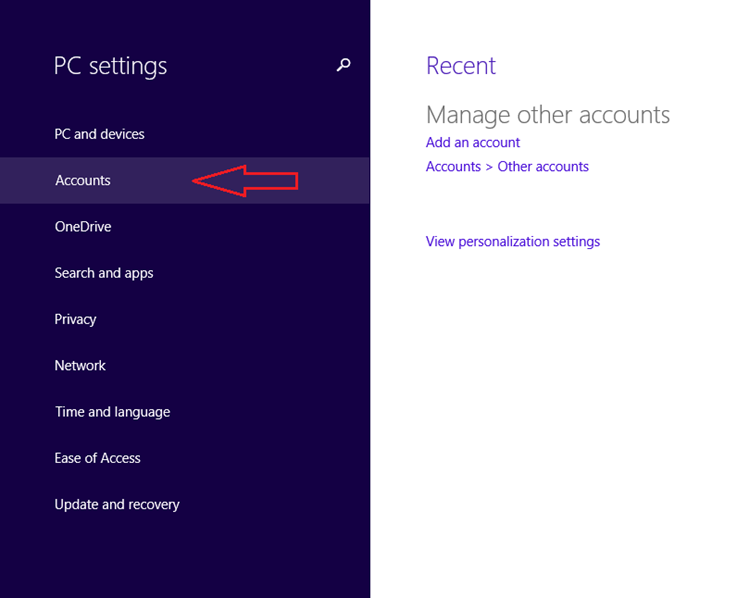
Windows 8.1 Family Safety (Aile Güvenliği)-03
Karşımıza açılan Settings (ayarlar) penceresinden Accounts (hesaplar) üzerine gelelim.
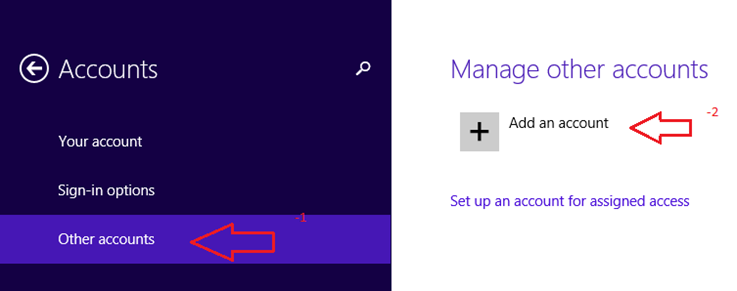
Windows 8.1 Family Safety (Aile Güvenliği)-04
Accounts (hesaplar) penceresine geçtiğimizde Other accounts (diğer hesaplar) üzerine geliyoruz. Manage other accounts (Diğer hesapları yönetin) hemen altında bulunan Add an account (Hesap ekle) tıklıyoruz.
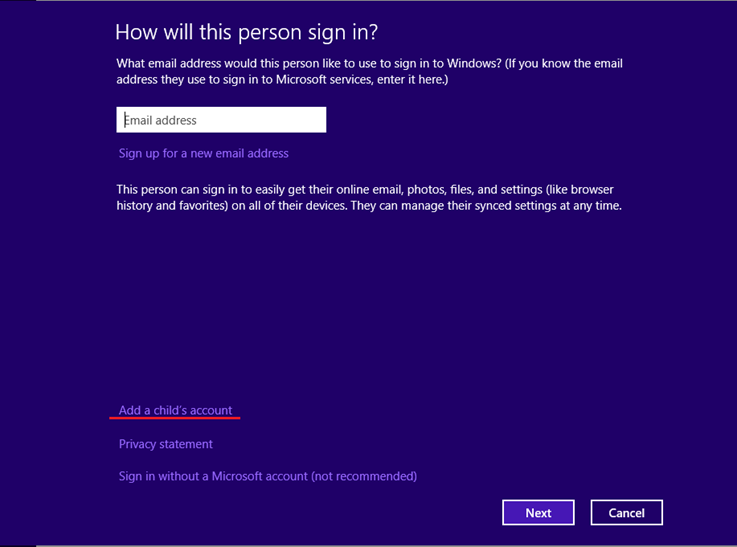
Windows 8.1 Family Safety (Aile Güvenliği)-05
Karşımıza How will this person sing in ? (Bu kişi nasıl oturum açacak) penceresi açılacaktır. Bizim amacımız bir çocuk hesabı oluşturulması olduğundan ötürü Add a child’s account (Çocuk hesabı ekle) üzerine tıklıyoruz.
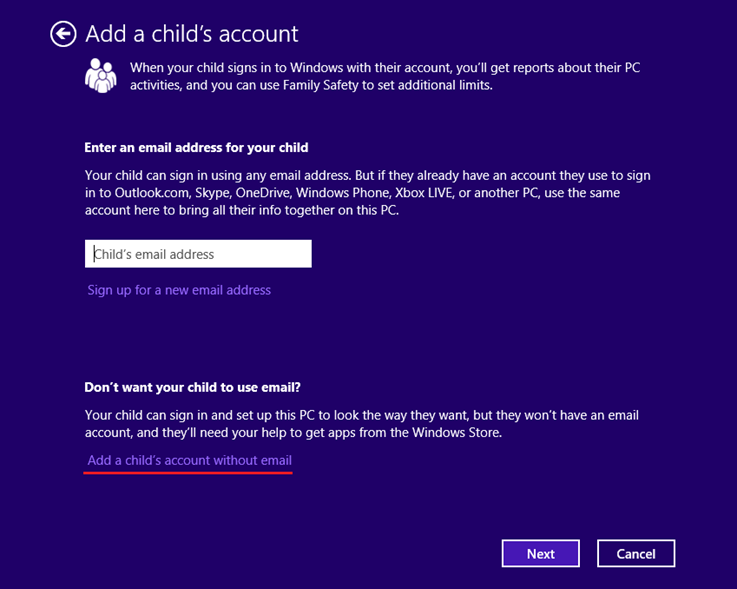
Windows 8.1 Family Safety (Aile Güvenliği)-06
Çocuk hesabı ekleye tıkladıktan sonra Add a child’s account without email (Eposta hesabı olmayan bir çocuk ekle) tıklıyoruz. Eğer çocuğunuza ait bir mail hesabı varsa çocuğunuzun mail adresini yukarıda ki bölüme girerek devam edebilirsiniz. Bizim yaramaz çocuğumuzun 😀 bir mail hesabı olmadığı için Add a child’s account without email (Eposta hesabı olmayan bir çocuk ekle) seçeneğini seçerek devam ediyoruz.
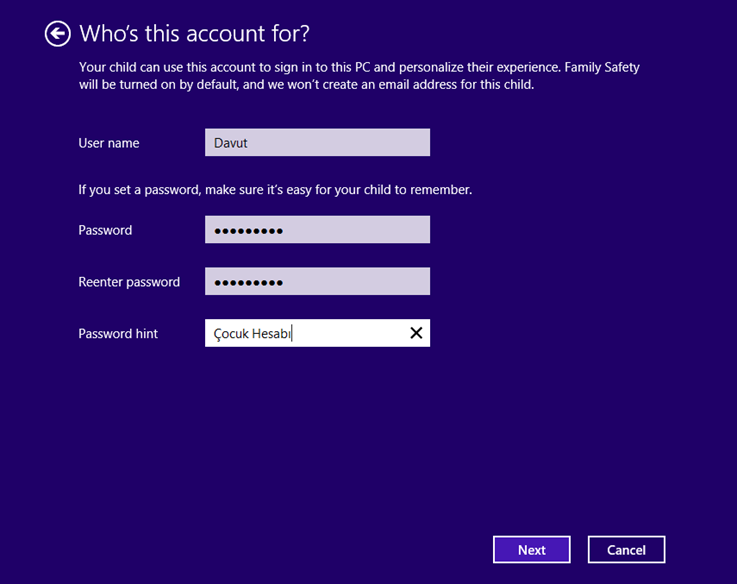
Windows 8.1 Family Safety (Aile Güvenliği)-07
Who’s this account for ? (Bu hesap kimin) çocuğumuza ait kullanıcı adı ve parola formunu doldurarak next diyerek ilerleyelim. Bu arada Password hint (Parola ipucu) bir ipucu belirtmeyi unutmayın. Gerekli bir alan olduğundan dolayı doldurmanız gerekmektedir. Aksi taktirde ilerleyemezsiniz.
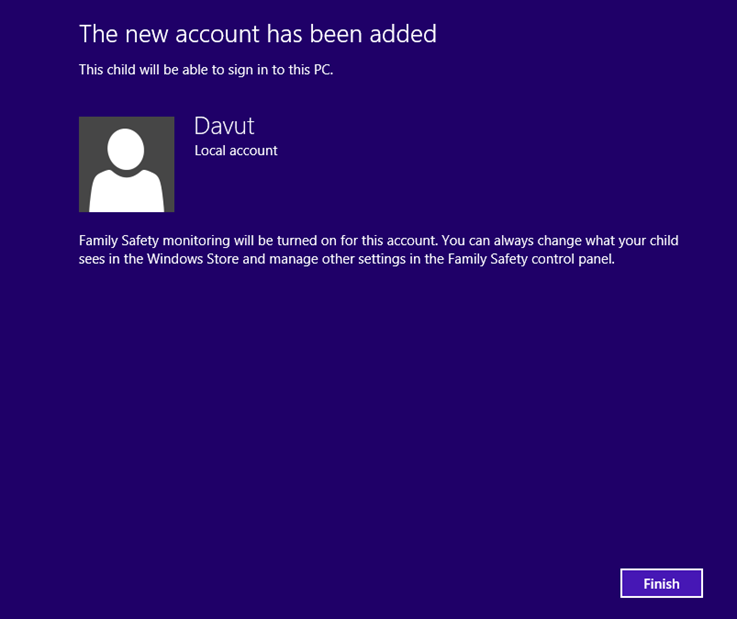
Windows 8.1 Family Safety (Aile Güvenliği)-08
The new account has been added (Yeni hesap eklendi) penceresi geldikten sonra Finish tıklayalım.
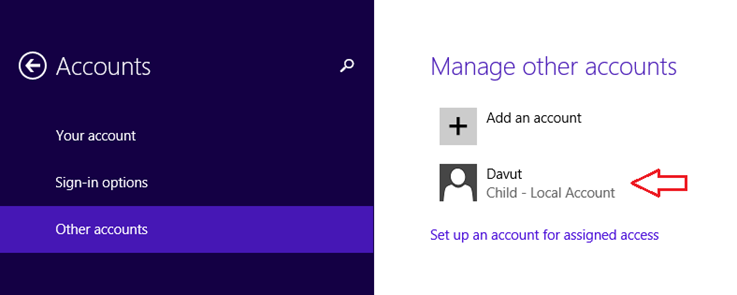
Windows 8.1 Family Safety (Aile Güvenliği)-09
Yukarıda ki ekranda görüldüğü gibi Davut isimli çocuk hesabımızı başarılı bir şekilde oluşturduk. Şimdi Davut hesabımız üzerine tıklayalım. Yapmamız gereken ufak ayarlar kaldı. Bu arada set up account for assigned accsess (Aile Korumasını çevrim içi yönetin) tıkladığımızda web tarayıcınız açılarak Aile Koruması sayfası açılacaktır. Bu sayfaya Microsoft Hesabınız ile giriş yapmanız gerekmektedir.
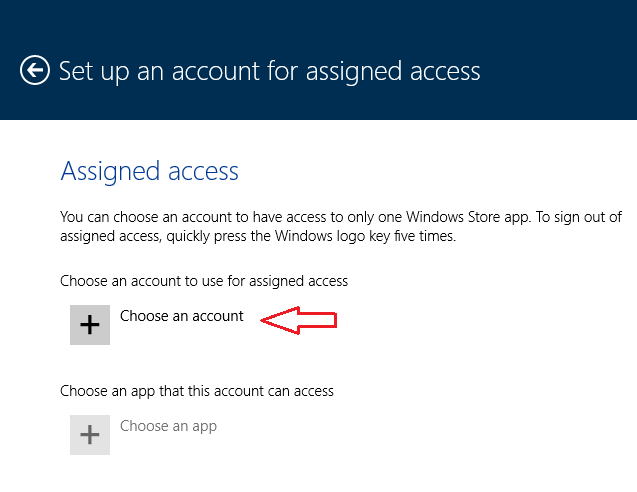
Windows 8.1 Family Safety (Aile Güvenliği)-10
Kullanıcımızın üzerine tıkladıktan sonra Set up an account for assigned access (Atanan hesap erişimi için bağlantı kurmak) penceresi açılacaktır. Burada Choose an account (Bir hesap seçin) tıklayalım.
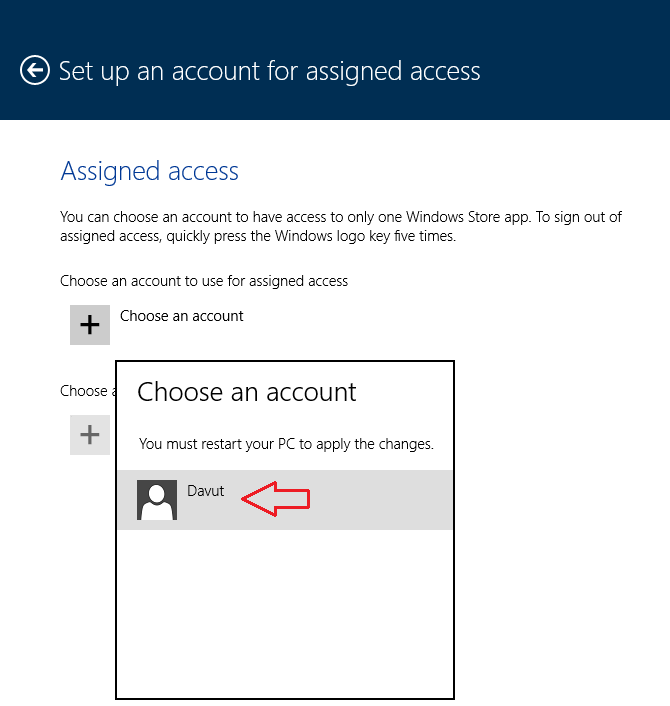
Windows 8.1 Family Safety (Aile Güvenliği)-11
Karşımıza ufak bir pencere açılacaktır. Choose an account (Bir hesap seçin) buradan yeni açmış olduğumuz Davut çocuk hesabımızı seçiyoruz. Artık bilgisayarımız üzerinde yapmamız gereken işlemler bu kadar. Hatırlatmak adına söylüyorum bu işlemleri gerçekleştirdikten sonra şekil-09 dan hatırlayacağınız üzere set up account for assigned accsess (Aile Korumasını çevrim içi yönetin) linkine tıkladığınızda çocuk hesabınızı yönetmeye başlayabilirsiniz.
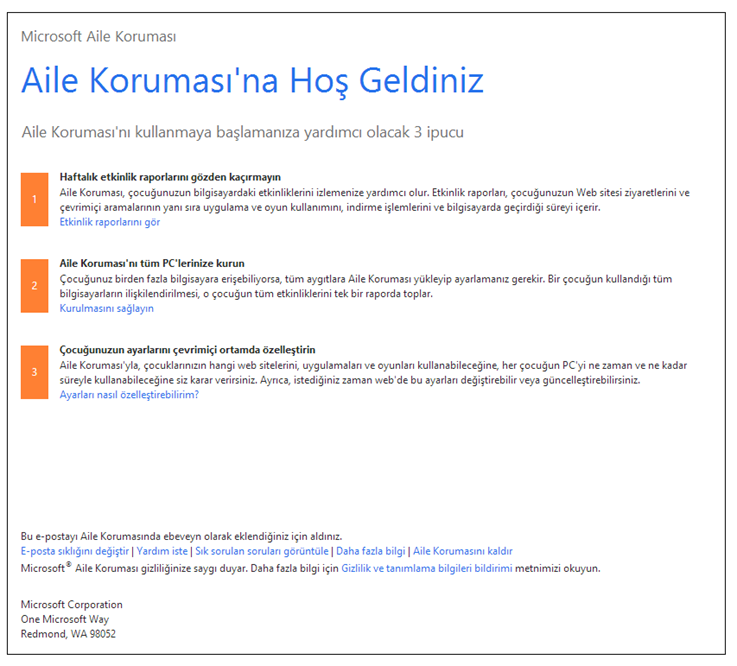
Windows 8.1 Family Safety (Aile Güvenliği)-12
Posta kutumuza Microsoft tarafından Aile güvenliği hakkında bir posta alacaksınız. Okumanızın faydalı olabileceğini düşünüyorum.
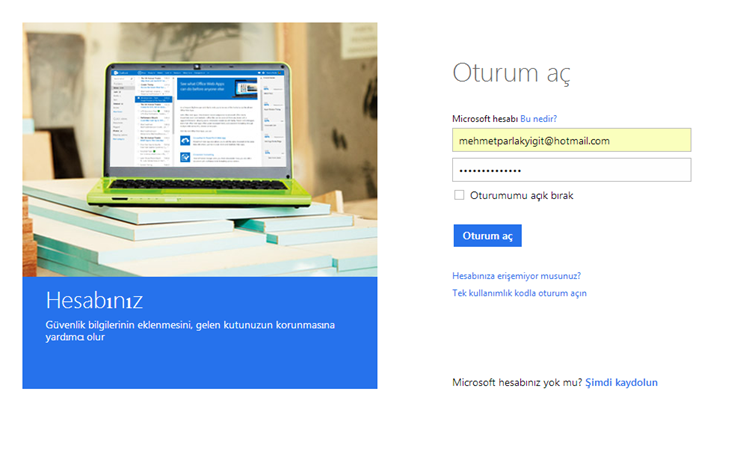
Windows 8.1 Family Safety (Aile Güvenliği)-13
set up account for assigned accsess (Aile Korumasını çevrim içi yönetin) linkine tıkladığınızda çocuk hesabınızı yönetmeye başlayabilirsiniz. Eğer işyerinizden veya başka bir şehirden Aile Koruması çevrim içi ulaşmak ve yönetmek istiyorsanız. Aile Koruması linki tıklayınız. Ardından Microsoft hesabınızla giriş yapınız.
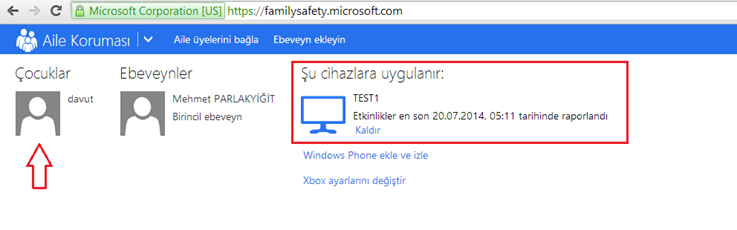
Windows 8.1 Family Safety (Aile Güvenliği)-14
Microsoft hesabınızla giriş yaptıktan sonra web tarayıcımızda karşımıza yukarıda ki sayfa çıkacaktır. Kırmızı kare içerisine alınan bizim çocuk hesabı oluşturduğumuz ve yapacağımız tüm kısıtlamaların aktif olduğu bilgisayardır. Eğer birden fazla bilgisayarınız varsa ve çocuğunuzun çevrim içi olarak yapmış olduğunuz tüm kısıtlamalardan etkilenebilmesi adına her bilgisayarda bir çocuk hesabı oluşturmanız gerekmektedir. Şimdi Kırmızı ok ile gösterilen Davut (çocuk hesabımız) üzerine tıklayalım.
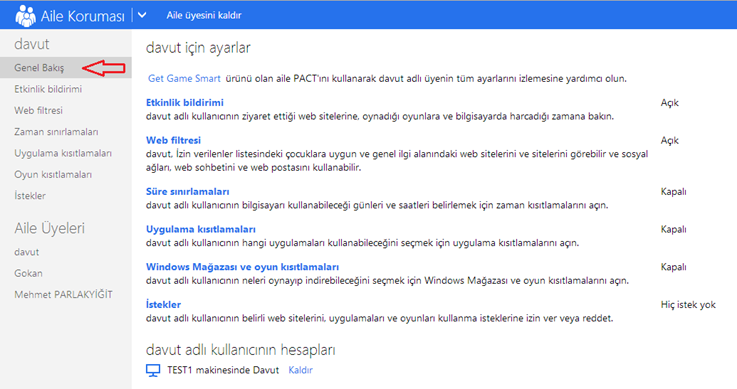
Windows 8.1 Family Safety (Aile Güvenliği)-15
Artık işin en zevki bölümüne başlamış durumdayız. 😀 Genel Bakış üzerine geldiğimizde çevrim içi olarak TEST1 isimli makinemizde oturum açan aile bireyimiz için yapabileceğimiz tüm kısıtlamaların listesini görebiliriz.
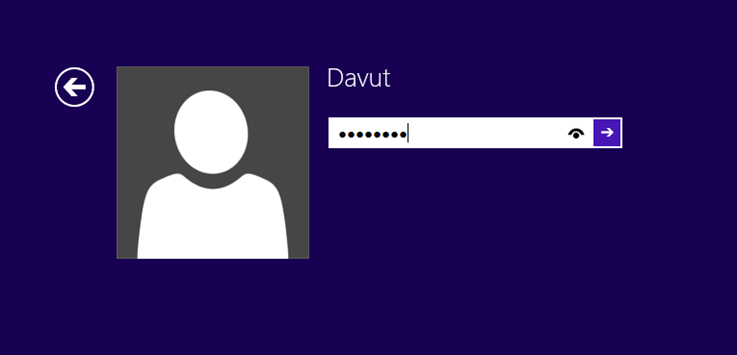
Windows 8.1 Family Safety (Aile Güvenliği)-16
Öncelikle oluşturmuş olduğumuz Davut isimli çocuk hesabına giriş yapalım. Veya çocuğumuzun giriş yaptığını düşünelim.
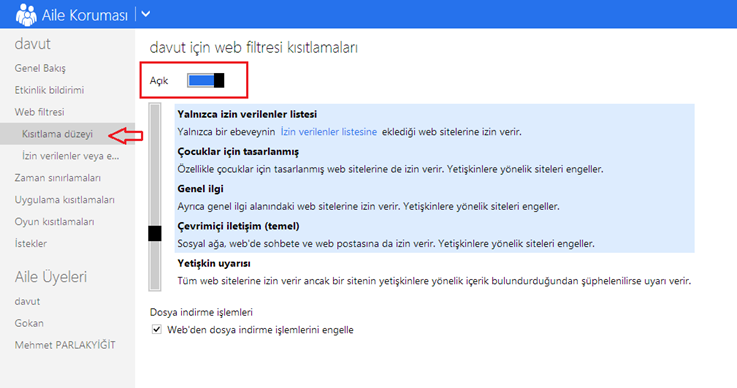
Windows 8.1 Family Safety (Aile Güvenliği)-17
Web filtresi üzerine gelerek tılayalım ve filtrenin açılmasını sağlayalım. Bu arada yine test etmek için Web’den dosya indirme işlemlerini engelle işaretleyelim. Bu seçenekler tamamıyla size kalmış bir durum.
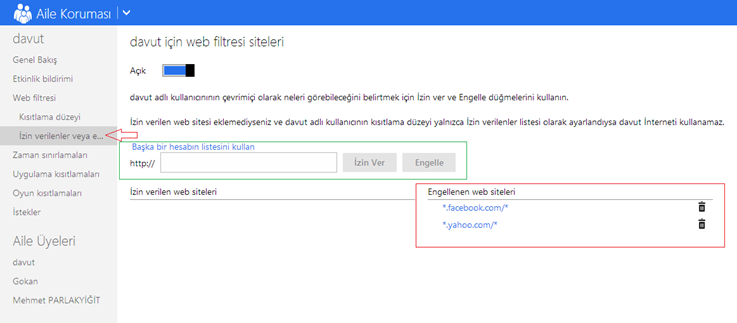
Windows 8.1 Family Safety (Aile Güvenliği)-18
Şimdi ise İzin verilenler üzerine gelelim kırmızı ok ile gösterilen bölüm. Yeşil kare içerisine alınan bölümden istediğiniz bir siteyi yazarak izin veya engelleme işlemini gerçekleştirebilirsiniz. Yine kırmızı kare içerisinde gösterilen web siteleri engellenmiş durumdadır.
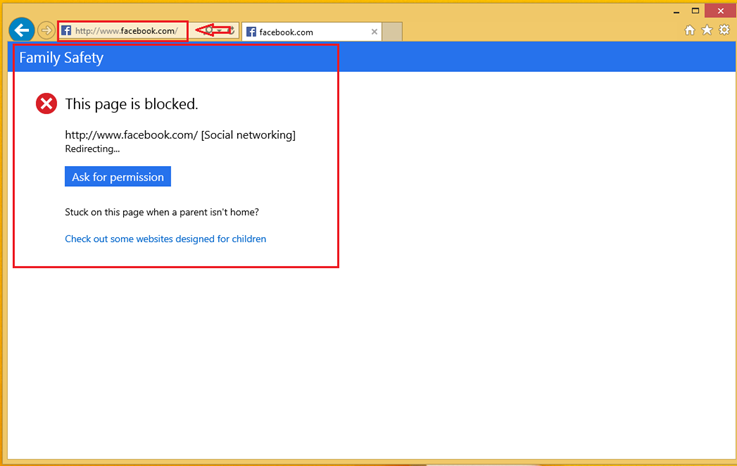
Windows 8.1 Family Safety (Aile Güvenliği)-19
Şimdi tekrar çocuk hesabımıza dönerek web tarayıcımızı açarak kullanıcımızın facebook adresine girmesini sağlayalım. Sonuç yukarıda olduğu gibi facebook web sitesi bloklanmış durumdadır. Yani kullanıcımız oturum açtığı bu bilgisayarda kesinlikle yasaklanan web sitelerine giriş yapamayacaktır.
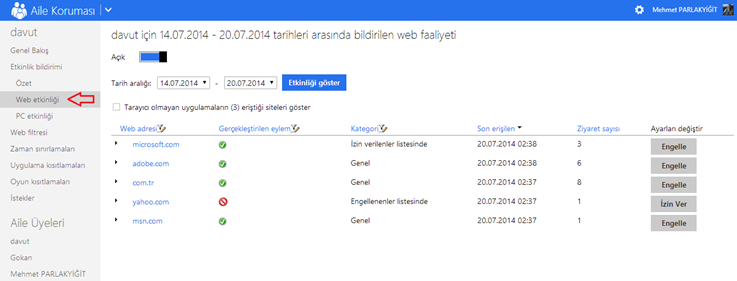
Windows 8.1 Family Safety (Aile Güvenliği)-20
Şimdi ise Aile koruması sayfamıza tekrar dönüş yapalım. Web etkinliği bölümüne baktığımızda çocuğumuzun hangi web sitelerine girdiğini ve hangi web sitelerinde takıldığını görebiliriz. İstersek bu sayfa üzerinden yine uygun görmediğimiz web sitelerini engelleyebilir veya engellenen bir web sitesini kaldırabiliriz.
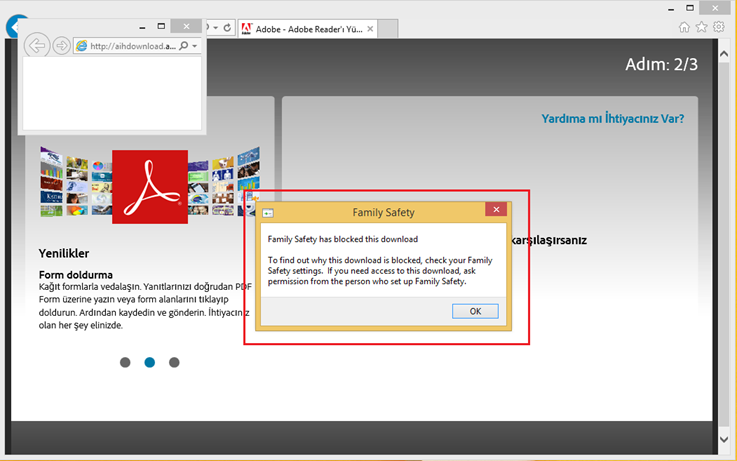
Windows 8.1 Family Safety (Aile Güvenliği)-21
Şekil-17’den hatırlayacağınız üzere kullanıcının web’den her hangi bir dosya indirmesini engellemiştik. Şimdi tekrar çocuk hesabımıza dönelim ve her hangi bir şey indirmeye çalışalım. Bingo yukarıda ki ekranda görüldüğü gibi kullanıcımız yine bir uyarı aldı.
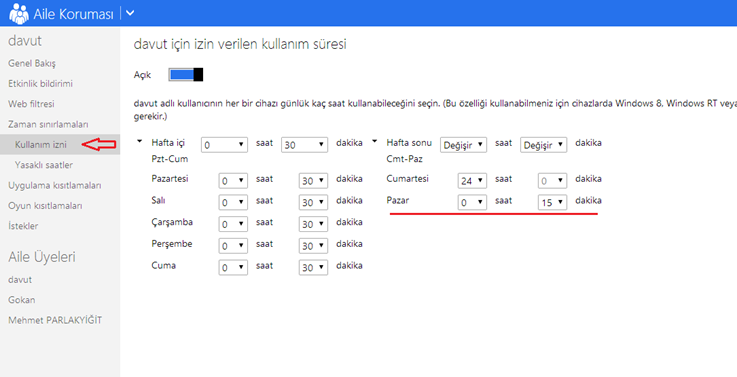
Windows 8.1 Family Safety (Aile Güvenliği)-22
Tekrar aile koruması sayfamıza dönerek Zaman Sınırlamaları üzerine gelerek bu ayarı da yukarıda ki butondan aktif hale getirelim. Kırmızı çizgiyle çizili bölümden Pazar günü bilgisayarda oturum açma süresini sadece 15 Dk olarak belirleyelim.

Windows 8.1 Family Safety (Aile Güvenliği)-23
Tekrar kullanıcımızı test ettiğinde 15 dakikalık sürenin dolduğunu görebiliriz. Burada Microsoft biraz vicdanlı olarak J kullanıcıya işlemlerini bitirmesi adına 2 dakikalık bir zaman zarfı tanımış.
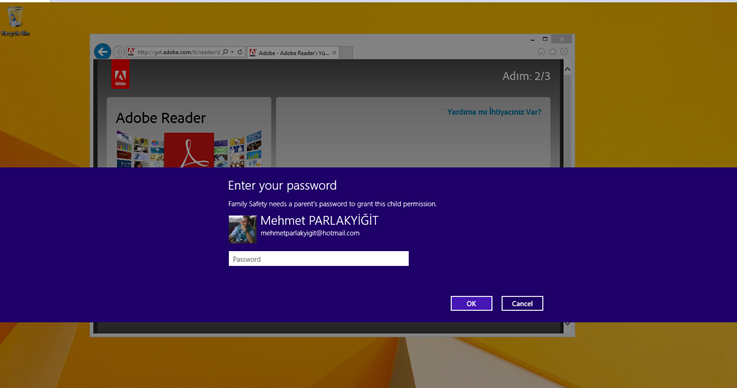
Windows 8.1 Family Safety (Aile Güvenliği)-24
Eğer kullanıcı giriş yapmaya çalışırsa aile bireyinin hesabını açmasını isteyecektir.
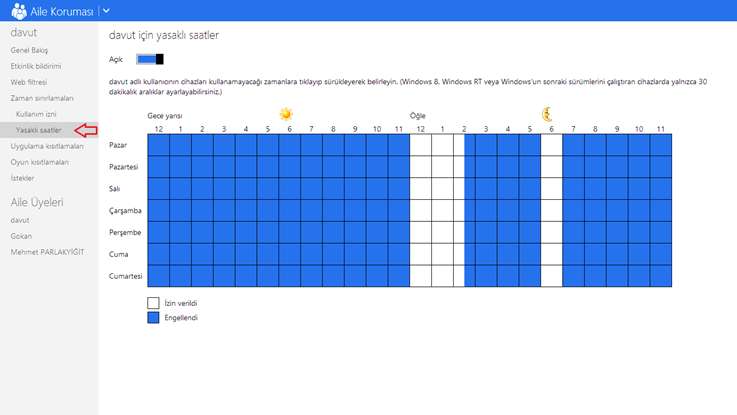
Windows 8.1 Family Safety (Aile Güvenliği)-25
Yine Aile koruması sayfasına dönerek Yasaklı saatleri kendimiz seçebiliriz. Beyaz alanlar kullanıcının izinli olduğu alanlardır. Bu saatlerin dışında kullanıcı oturum açamayacaktır.
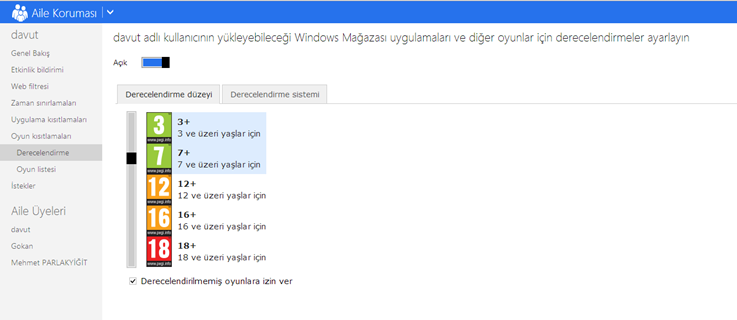
Windows 8.1 Family Safety (Aile Güvenliği)-26
Oyun kısıtlamaları bölümüne geldiğimizde kısıtlamayı aktif hale getirerek kullanıcının yaşına uygun uygulamaları derecelendirerek ona uygun oyunları Windows mağazadan indirmesini sağlayabiliriz. Bu arada çocuk oturumu ile oturum açan kullanıcının Windows mağazası üzerinden oyun veya her hangi bir uygulama yükleyebilmesi için çocuk hesabının bir Microsoft hesabına bağlanması gerekmektedir. Kendi hesabınıza bağlamamaya özen gösteriniz.
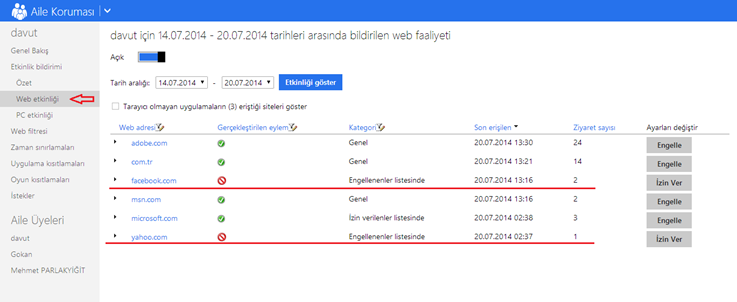
Windows 8.1 Family Safety (Aile Güvenliği)-27
Web etkinliğine baktığımızda çocuk hesabında oturum açan kullanıcının hangi sitelere girdiği ve hangi sitelerden yasak yediğini istatiksel olarak görebiliriz. Yine bu ekran üzerinde uygun görülen sitelere izin verilebilir veya engellenebilir.
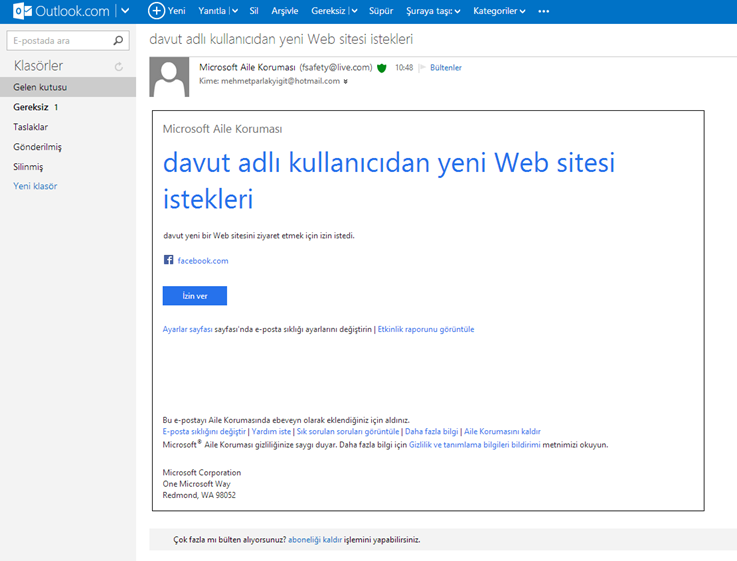
Windows 8.1 Family Safety (Aile Güvenliği)-28
Bu arada değinmeden edemeyeceğim. Eğer kullanıcı bir siteye girmiş ve engellenmişse sizden bu siteye girebilmek adına izin isteye bilir. Bu istek direk sizin posta kutunuza düşecektir. Yukarıda görüldüğü gibi.
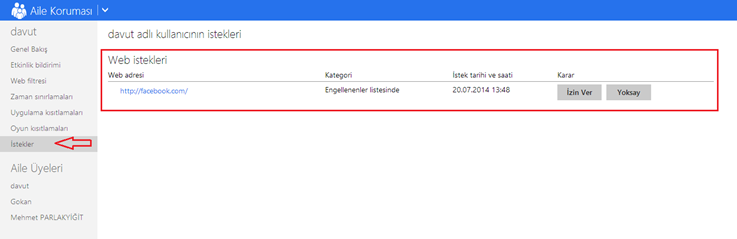
Windows 8.1 Family Safety (Aile Güvenliği)-29
Yukarıda bahsettiğim gibi eğer kullanıcı size bir web sayfasına girebilmek içim izin talebinde bulunduysa bu izin Alile Koruması sayfanızsa istekler bölümüne düşecektir. Bu isteği uygunluğuna izin verebilir veya yoksay tıklayarak iptal edebilirsiniz.
Umarım sizler için faydalı bir yazı olmuştur. Başka yazılarda tekrar görüşmek umuduyla…


davut umu ne hale getirmişsin mehmet hocam :)))
Davut benim değerli bir kardeşim olduğu için onu örnek verdim. 😉